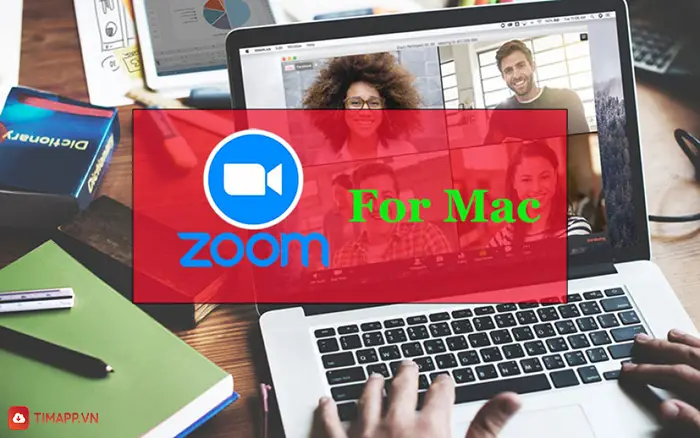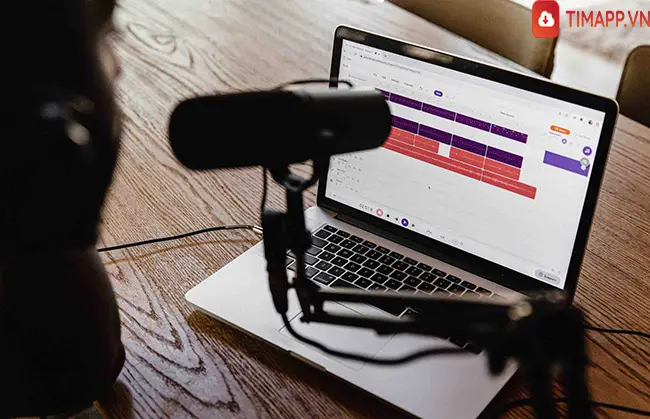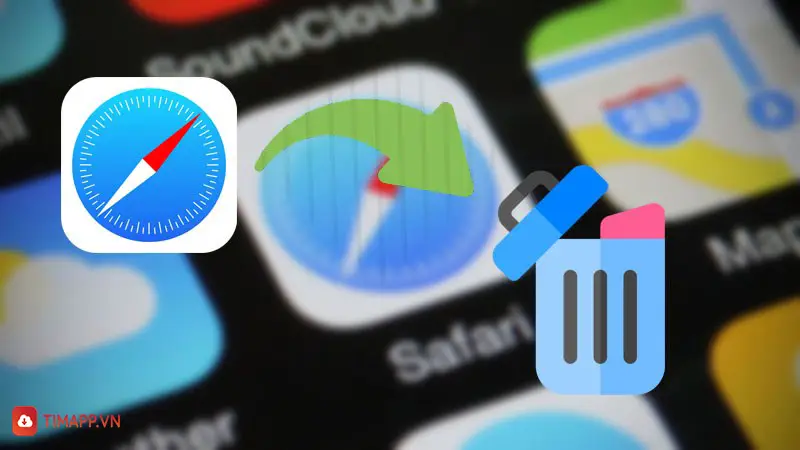Bạn đang có việc gấp và muốn sử dụng mạng nhưng MacBook không kết nối được wifi? Đừng lo lắng, bài viết dưới đây chính là chìa khóa để bạn có thể khắc phục được vấn đề.
Nguyên nhân chính khiến Macbook không kết nối được Wifi
Nếu nguyên nhân xuất phát từ wifi thì sẽ có một vài lý do chính sau đây:
- Lỗi từ phía nhà cung cấp wifi
- Lỗi do máy chủ DNS quá tải
- Do Morden hay Router đang gặp trục trặc
Nguyên nhân lớn nhất khi MacBook không kết nối với Wifi đó chính là khi nguồn cấp wifi có thể bị lỗi, trục trặc ở một bộ phận nào đó. Tuy nhiên, nếu bạn thấy lý do chính không nằm ở nguồn cấp wifi mà nằm ở MacBook thì rất có thể do những nguyên nhân chính sau đây:
- Lý do đầu tiên thì có thể do những ứng dụng hay phần mềm trên MacBook bị lỗi hoặc không tương thích khiến cho MacBook không thể nào kết nối được với Wifi.
- Lý do thứ hai có thể là nằm ở phần cứng, có thể do phần cứng gặp trục trặc nên không kết nối được vào mạng wifi.
Hướng dẫn chi tiết cách sửa lỗi MacBook không kết nối được WIFI
Để sửa lỗi MacBook không kết nối được với Wifi, bạn có thể thực hiện theo nhiều cách dưới đây.
Tiến hành kiểm tra kết nối mạng
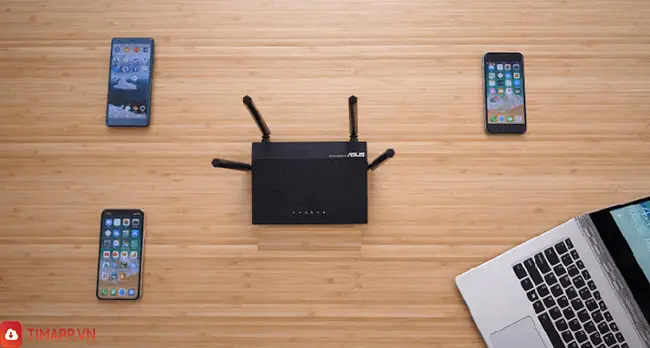
Có nhiều trường hợp, MacBook không thể kết nối vào mạng nằm ở nguyên nhân là do kết nối mạng bị lỗi. Vậy nên, đầu tiên bạn cần đảm bảo rằng kết nối Ethernet giữa Modem và Router vẫn đang ổn định.
Bạn cần đảm bảo cả hai thiết bị Router và Modem đã được kích hoạt và đang hoạt động vô cùng bình thường, đặc biệt là không xuất hiện các lỗi hỏng hóc.
Khôi phục lại Modem hay Router
Modern cũng chính là nguyên nhân chính có thể khiến MacBook không thể kết nối với wifi. Chính vì thế, bạn có thể tiến hành reset lại theo những cách làm dưới đây để khắc phục lỗi này:
Bước 1: Tiến hành rút dây nguồn Modem hoặc Router, bạn cũng có thể sử dụng cách bật tắt để tắt nguồn kết nối sau đó chờ khoảng 1 phút.
Bước 2: Tiến hành cắm lại dây nguồn hoặc bật nguồn kết nối để mở Modem / Router.
Khởi động lại máy
Tuy đây là cách vô cùng đơn giản nhưng lại có thể sửa được lỗi MacBook không kết nối được wifi trong rất nhiều trường hợp, bạn thực hiện như sau:
Bấm vào biểu tượng Apple trên trang chủ sau đó nháy chuột chọn Restart từ menu, như vậy là MacBook của bạn sẽ được khởi động lại nhanh chóng.
Khi MacBook khởi động lại, bạn tiến hành kiểm tra mạng wifi đã được kết nối lại chưa. Nếu vẫn không thể kết nối wifi, bạn có thể sử dụng các cách sửa lỗi với các vấn đề khác ngay sau đây.
Ngắt kết nối wifi

Nếu khởi động lại wifi vẫn không thể sửa lỗi, bạn có thể tiến hành tắt Wifi đi và chờ khoảng vài giây sau đó mới bật lại:
Bước 1: Nhấn chọn vào biểu tượng Wifi tại góc trên bên phải của màn hình, tiếp theo bạn nhấn vào mục Turn Wifi OFF.
Bước 2: Đợi khoảng 30 giây sau đó nhấn vào biểu tượng Wifi sau đó bấm vào Turn Wifi ON.
Ngắt kết nối Bluetooth
Nhiều người dùng chia sẻ rằng Bluetooth cũng là một trong những nguyên nhân chính gây ra lỗi MacBook không kết nối được wifi của họ. Bởi sau khi ngắt kết nối Bluetooth thì họ có thể kết nối wifi như bình thường mà không có bất kỳ lỗi nào xảy ra.
Bạn thực hiện vô hiệu hóa Bluetooth bằng cách chọn biểu tượng Bluetooth tại góc bên phải màn hình, sau đó tiếp tục chọn vào Turn Bluetooth OFF từ menu.
Quên kết nối wifi
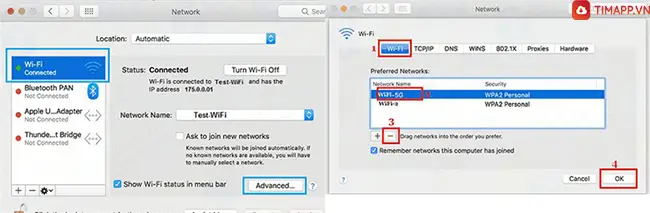
Quên kết nối wifi sau đó kết nối lại cũng có thể sửa được lỗi không thể kết nối được wifi của MacBook, bạn thực hiện theo những bước sau:
Bước 1: Nhấn chọn biểu tượng Apple tại trang chủ Macbook, sau đó nhấn chọn vào tùy chọn System Preferences … trong menu.
Bước 2: Từ cửa sổ chính System Preferences, bạn tiến hành tìm và thực hiện bấm chọn mục Network.
Bước 3: Khi cửa sổ Netwwork xuất hiện, bạn nhấn chọn vào mục Wifi Network ở phía bên trái rồi nhấn vào Advanced.
Bước 4: Sau đó, tiến hành chọn kết nối Wifi mà bạn muốn bỏ qua, nhấp chuột vào biểu tượng dấu (-) để quên wifi.
Bước 5: Màn hình sẽ xuất hiện cửa sổ popup và gửi yêu cầu xác nhận, nếu được đồng ý thì sau đó sẽ xóa mạng wifi
Bước 6: Nhấn chọn vào mục OK để có thể lưu các thay đổi trước khi đóng cửa sổ Network.
Sau khi đã bỏ qua mạng Wifi, bạn chỉ việc kết nối mạng Wifi đó xem liệu lỗi MacBook không thể kết nối được wifi đã được khắc phục hay chưa.
Reset lại Địa Chỉ IP
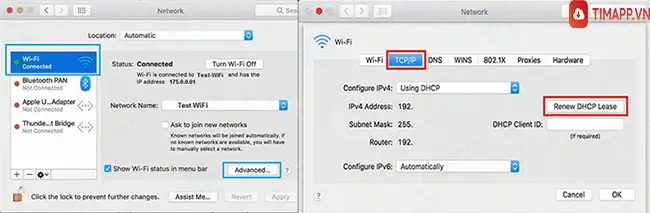
Nếu bạn đang gặp phải tình trạng MacBook đã kết nối wifi nhưng bạn lại không thể truy cập được vào mạng thì cần phải nghiên cứu những vấn đề có liên quan về việc thiết lập TCP hoặc IP trên MacBook.
Bước 1: Truy cập vào logo Apple tại góc trên cùng của màn hình Macbook, sau đó tiếp tục chọn System Preferences
Bước 2: Tại cửa sổ mục System Preferences, bạn nhấn chọn Network.
Bước 3: Sau đó chọn Wifi tại mục menu bên trái rồi nhấn chọn vào nút Advanced.
Bước 4: Bấm chọn tab TCP / IP sau đó tiến hành tìm mục IPv4 Address. Tiến hành bấm nút Renew DHCP Lease, nếu bạn rơi vào trường hợp không thể tìm thấy địa chỉ địa chỉ IPv4 hoặc địa chỉ IPv4 bắt đầu bằng 169.254.xxx.xxx.
Bước 5: Cuối cùng chọn OK để có thể lưu lại thay đổi.
Thay Đổi SSID Hoặc Tên Mạng
Nếu tên mạng Wifi hoặc SSID của bạn giống hoặc bị trùng với một mạng khác, MacBook sẽ gặp vấn đề trong việc nhận dạng và kết nối wifi. Vì vậy, nếu bạn đang rơi vào trường hợp này bạn nên thay đổi SSID băng một tên khác, không trùng với bất kỳ mạng nào.
Thay Đổi DNS Server

Nếu MacBook của bạn đang phải đối mặt với các vấn đề trục trặc về kết nối mạng trên MacBook chẳng hạn như kết nối kém hoặc kết nối chập chờn thì có thể cân nhắc đến việc đổi DNS.
Nguyên nhân chính của vấn đề này là ở máy chủ DNS của nhà cung cấp dịch vụ mạng hiện tại đang bị quá tải, bạn có thể lựa chọn một nhà cung cấp khác.
Có nhiều nhà cung cấp DNS cho bạn lựa chọn nhưng có 2 nhà cung cấp uy tín nhất chính là Google và OpenDNS. Cả 2 nhà mạng này đều cung cấp các kết nối uy tín và có tốc độ duyệt web thuộc dạng nhanh nhất hiện nay.
Nếu bạn đã thử tất cả các hướng dẫn trên mà vẫn không hiệu quả, rất có thể vấn đề nằm ở MacBook của bạn đã bị lỗi phần ổ cứng. Đối với lỗi này thì bạn không thể thực hiện sửa chữa tại nhà khi không có kinh nghiệm hay kiến thức chuyên môn mà cần phải đưa ra tiệm để có nhân viên kĩ thuật khắc phục và giải quyết.
Nếu thấy bài viết chia sẻ các thông tin khắc phục lỗi MacBook không kết nối được wifi hay và hữu ích hay có bất kỳ câu hỏi nào, hãy cùng bình luận vào phía dưới cho chúng tôi được biết nhé, chúc các bạn thành công.